한 걸음 두 걸음
adobe 영상편집] 포토샵으로 gif 편집하고 만들어서 사용하기 : ) 본문
반응형

gif파일을 만들어야하는데, 무료웹GIF생성기는 광고가 붙고, 무비메이커나 premiere를 설치해서 쓰자니 번거롭다. 하지만 예전에 우연히 알게된 포토샵 GIF 편집기능이 생각나서 사용해본결과, 너무 편하고 좋았다.
어도비 포토샵이 있어야한다. 포토샵을 켜고
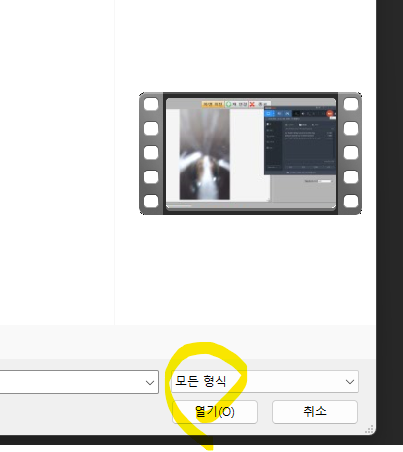
파일 열기로 원본파일(MP4)를 가져온다.
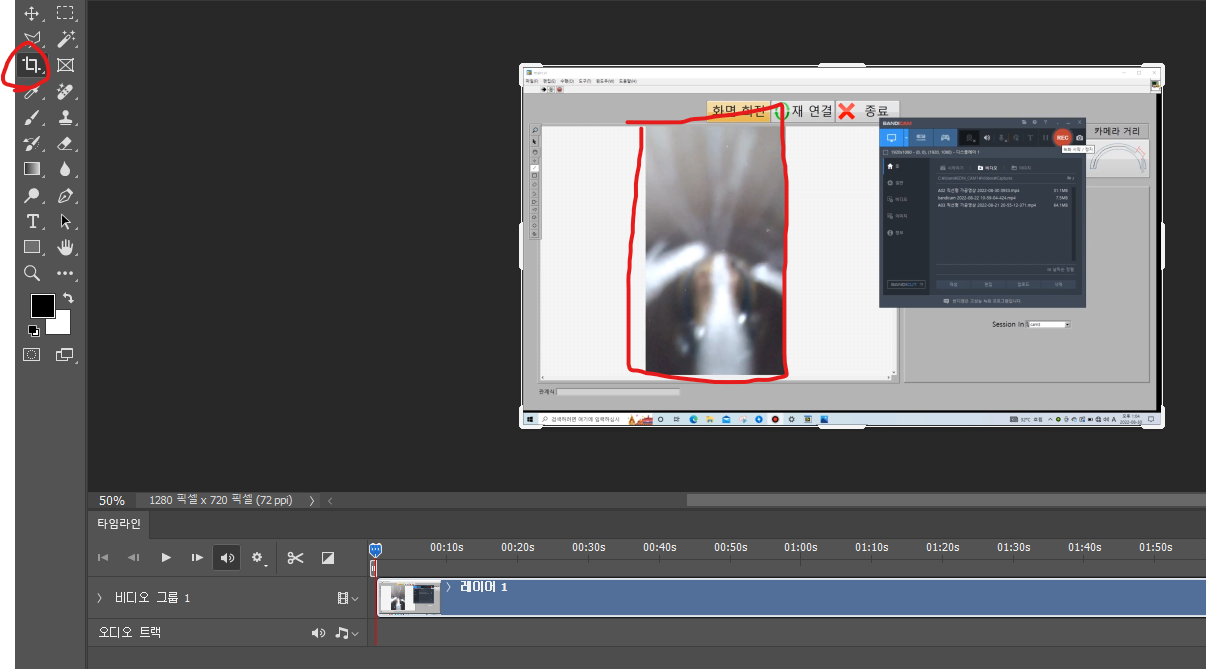
풀 영상 중 내가 만들어야하는 영역(빨간네모)로 잘라내주기 위해 왼쪽 빨간동그라미친 아이콘을 눌러서

크기를 알맞게 줄여준다.
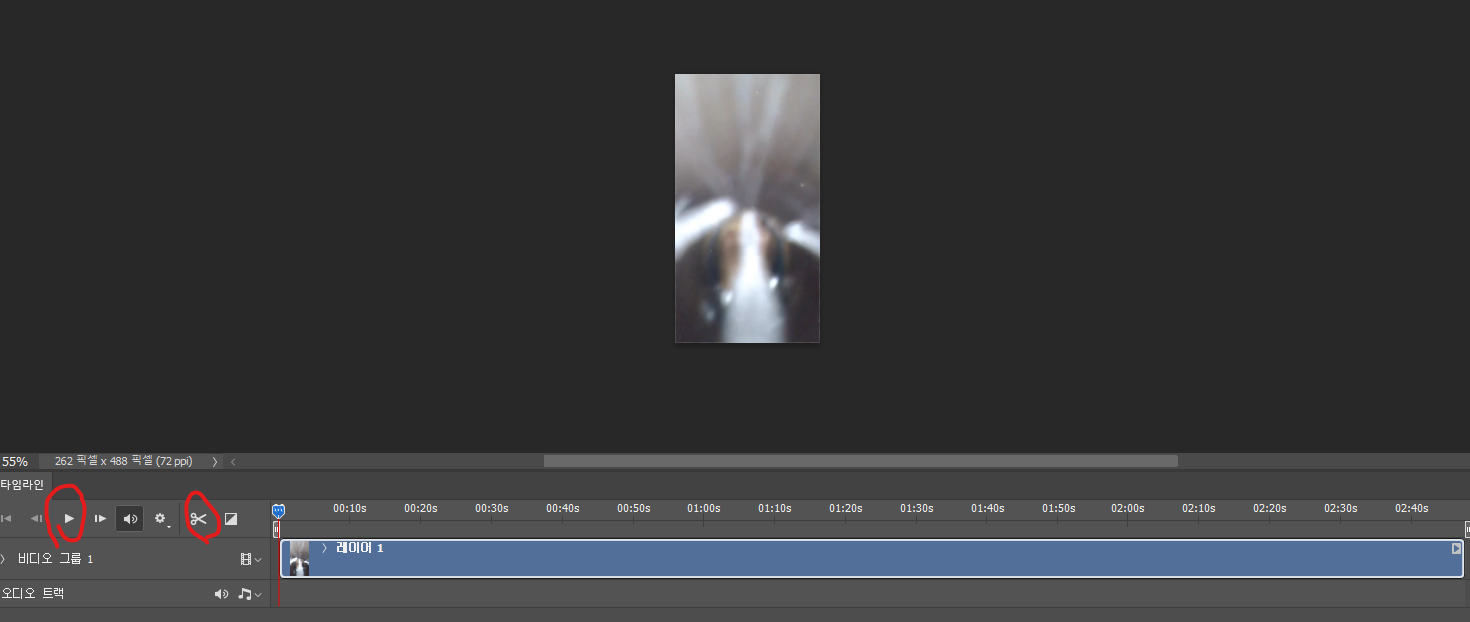
재생 버튼을 누르면 움직이는데, 내가 GIF로 쓸 영역만 가위로 싹둑 싹둑 잘라주면(재생하다가 필요한 쪽 나오면 정지 시키고 가위 클릭)

한 영상이 여러 개의 레이어로 쪼개진다.
필요없는 레이어는 오른쪽하단 레이어탭에서 delete시키고, (레이어 탭 없을 경우, 창-레이어 선택 혹은 f7)
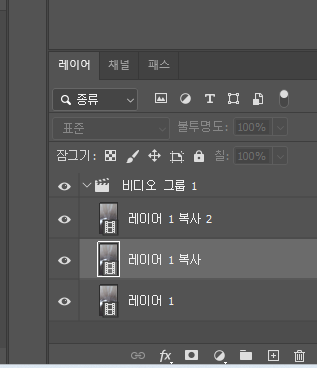
파일-내보내기-웹용으로저장(레거시)-

GIF 128 디더 골라주고, 루핑옵션은 계속으로 해서 저장하면 된다. 그럼

위와같이 무한대로 움직이는데, 만약 루핑 계속을 해도 중간에 끊김이 있었다면,
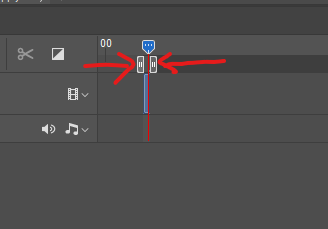
타임라인에서 흰색 직사각형이 잘린 영상에 맞게 움직였는지 체크하고, 맞춰주어야한다.
이상 끝.
반응형
'Etc > Photoshop' 카테고리의 다른 글
| 포토샵으로 이미지 용량 줄이기&키우기 ] 이미지 크기 줄이기&키우기 (0) | 2023.08.01 |
|---|---|
| 포토샵 칠 / 내용인식 단축키 (0) | 2022.12.22 |
| 포토샵 누끼 따기 (2) | 2020.09.02 |
| 한글 / 한컴 오피스 ] 글씨 배경색 설정 및 제거 방법 (0) | 2020.08.20 |
| 색상 RGB를 팬톤컬러 값으로 바꾸기 (0) | 2020.08.06 |



